Comment utiliser Google Lens Reverse Image Search depuis Chrome sur Android
Mobile Chrome Google Héros Androïde Chercher / / March 19, 2020
Dernière mise à jour le

Google Lens est idéal pour la recherche d'image inversée. Mais vous pouvez lui donner encore plus de puissance en modifiant quelques paramètres dans Chrome sur Android.
L'utilisation de la recherche d'image inversée peut être utile. Et si vous pouviez utiliser Google Lens pour découvrir encore plus de détails sur ce qu'une image montre? Vous pouvez désormais le faire et bien plus via Chrome sur votre appareil Android. Il vous suffit d'activer la recherche et d'activer un indicateur expérimental.
La puissance de Google Lens
Google Lens est bien plus qu'un simple recherche d'image inversée outil. Le service recherchera une copie exacte de l'image lorsque vous appuyez longuement sur votre écran et appuyez sur Rechercher Google pour cette image dans Chrome. Et il analysera et reconnaîtra également le contenu de l'image. Ou vous pouvez même rechercher une section de l'image qui vous intéresse particulièrement.
La fonctionnalité a été récemment ajoutée à Chrome pour Android et peut être un outil puissant avec la recherche d'images. Il est facile d'activer la nouvelle capacité.
Pour commencer, lancez Google Chrome sur votre appareil Android. Dans la barre d'adresse, saisissez: chrome: // drapeaux. Dans la page qui s'ouvre, recherchez les éléments suivants:
# context-menu-search-with-google-lens
Modifiez ensuite l'option en Activée dans le menu déroulant.
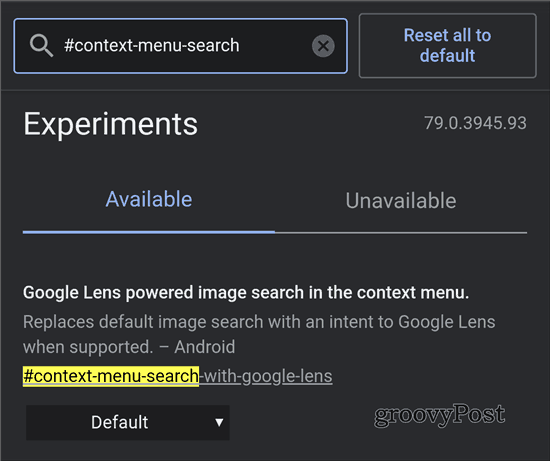
Après avoir activé le drapeau, appuyez sur le Relancer bouton en bas de l'écran. Chrome doit redémarrer pour activer la fonctionnalité.
Désormais, lorsque vous appuyez longuement sur une image, vous aurez une nouvelle option qui vous permettra de Rechercher avec Google Lens.
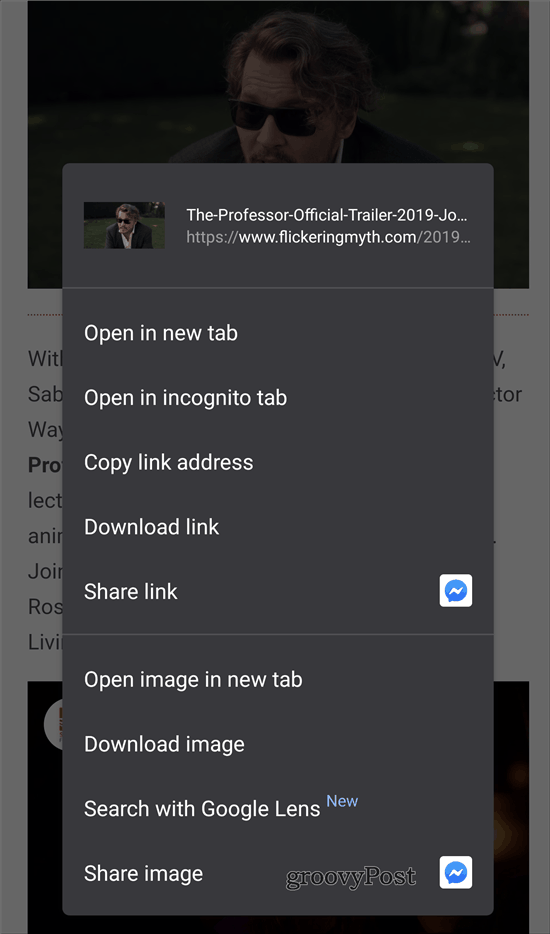
Qu'est ce qui est different?
Nous utiliserons l'image ci-dessous comme exemple. Au moment où vous effectuez une recherche à l'aide de cette méthode, Google Lens opère sa magie en analysant l'image. Comme vous pouvez le voir ci-dessous, il a reconnu deux choses dans l'image - les vêtements et les lunettes de soleil. Vous pouvez ensuite appuyer sur cette section respective de l'image et rechercher des résultats de recherche pour celle-ci. Dans ce cas, il indique les résultats affichés pour des lunettes de soleil similaires.
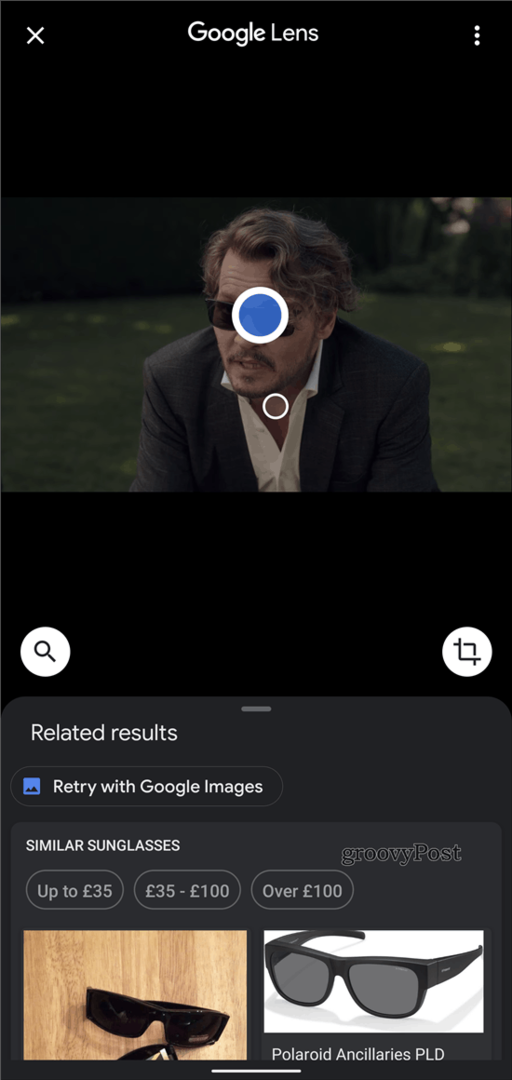
Taper sur la loupe à gauche vous offre encore plus d'options. Vous pouvez traduire du texte dans l'image ou le copier. Vous pouvez également acheter des produits dans l'image ou trouver des options alimentaires.
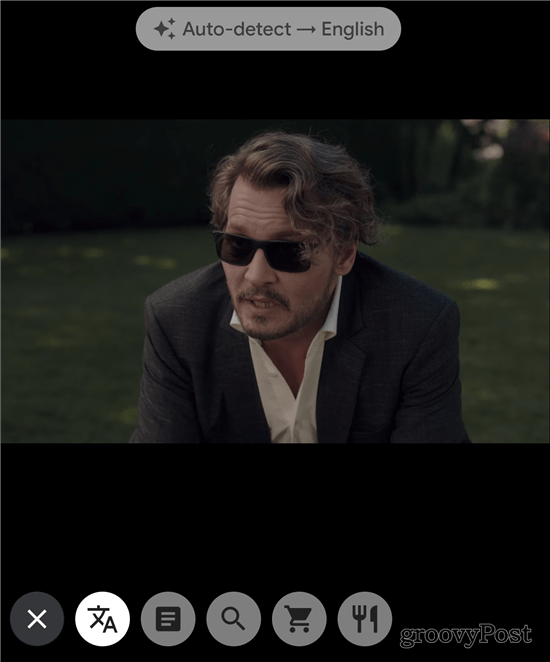
C'est une façon intéressante d'utiliser Google Lens. Il peut être utile à la fois pour le plaisir et les loisirs, ainsi que pour la recherche de sujets lors de vos déplacements.



